赤友数据恢复软件是久友下载站小编极力推荐的一款电脑数据恢复大师。如果你需要一款功能强大的电脑数据恢复工具你可以来试试赤友数据恢复软件。它主要是为Windows系统开发的,可以帮助用户从计算机磁盘中恢复丢失的数据。该程序支持各种导致数据丢失的因素的恢复,例如最常见的意外删除,回收站清空和磁盘格式化等;它可以为所有Win系统用户提供所需的服务,并解决您遇到的数据丢失问题。如果在对计算机磁盘进行分区时丢失了数据,则可以直接使用它来帮助您恢复丢失的数据;不仅如此,该工具还支持外部硬盘和其他数据存储磁盘上的数据恢复。强大的扫描功能可以扫描连接到计算机的所有设备,并支持提取扫描数据以进行恢复;在下文中,编辑器每个人都详细记录了各种数据恢复模式,总有一种需要。功能强大且实用,需要它的用户可以下载体验。
安装步骤:
1.有需要的用户可以单击本网站上提供的下载路径下载相应的程序安装包
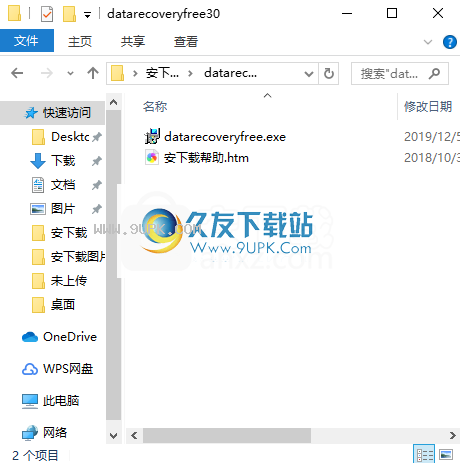
2.通过解压缩功能打开压缩包,找到主程序,双击要安装的主程序,然后单击下一步按钮。
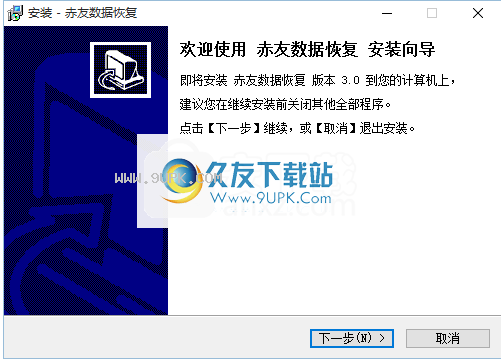
3.您需要完全同意上述协议的所有条款,才能继续安装该应用程序。如果没有异议,请点击同意按钮
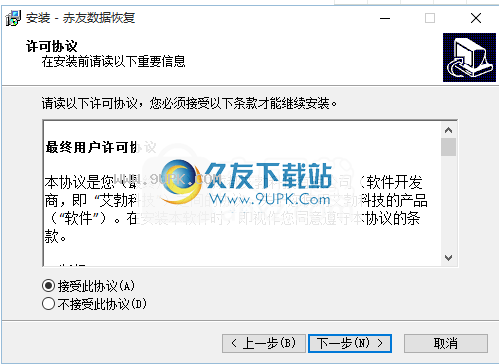
4.用户可以根据需要单击浏览按钮更改应用程序的安装路径。
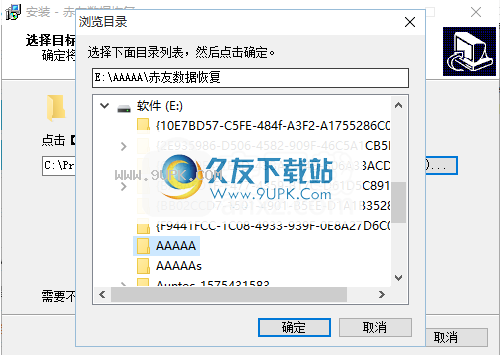
5.快捷键选择可以根据自己的需要选择,也可以选择不创建


6.现在准备安装主程序,单击“安装”按钮开始安装,或单击“后退”按钮重新输入安装信息。
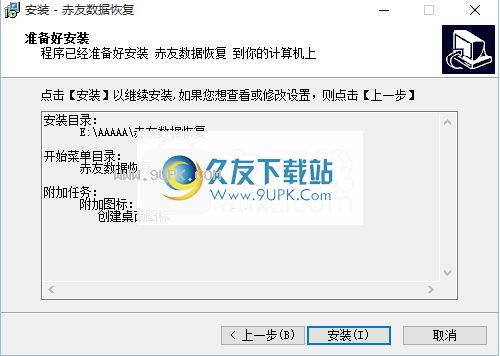
7.根据提示单击“安装”,弹出程序安装完成界面,单击“完成”按钮
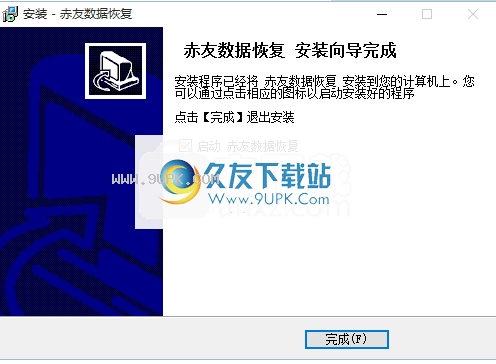
常见问题:
为什么为什么不能打开使用Akiyo Data Recovery软件恢复的某些文件?
数据恢复是一个非常复杂的过程,恢复的结果取决于具体情况。
ic情况下每个数据丢失。 请提供有关您的数据丢失的具体信息,例如数据丢失的方式,如何使用我们的Chiyou数据恢复软件,并将其发送到[email protected],我们将根据您的具体情况分析并为您提供解决方案。
如何卸载Chiyou Data Recovery?
Windows 8和更早版本:单击“开始”->“控制面板”->“卸载程序”->选择Chiyou Data Recovery,然后单击“卸载”。
Windows 10:单击“开始”>“设置”->“应用程序”->在“应用程序和功能”下选择“ Chiyou Data Recovery”,然后单击“卸载”按钮。
软件功能:
1.智游数据恢复软件提供数据恢复功能,可从本地计算机硬盘恢复数据
2.可以在软件中找到本地磁盘,可以在软件中找到硬盘分区
3.该软件会自动读取硬盘数据,并在计算机上显示所有已删除的数据
4.您还可以在计算机上显示所有数据,以方便您查看计算机的磁盘数据。
5.提供更专业的分析功能,在一分钟内即可分析500GB数据
6.花更短的时间查找数据并在软件界面中显示已删除的数据
7.您可以通过输入后缀名称来查找相同类型的文件,也可以直接输入名称来查找
8.支持所有文件地址查看,软件将显示保存数据的文件夹和目录
9.您可以根据以前保存的位置查找文件,以便可以恢复所需的数据
10.支持数据保存,保存这次发现的所有数据,方便下次直接还原
软件特色:
1.驰友数据恢复软件功能丰富,用户可以通过以下官方公众账号获取激活码
2.您可以每天发布激活码,使用户可以免费使用该软件
3.软件功能相对简单,界面为中文,数据恢复相对简单
4.拥有更轻松的恢复方法,为大多数用户提供指导
5.您可以选择一个硬盘来查找Bitlocker分区并恢复数据
6.您还可以在软件中查看更多分区,并找到用于分区格式化的数据
7.找到加密分区的BitLockerJ后,可以直接选择一个分区来恢复数据。
8.该软件将扫描每个扇区以分析交错分区,可以检查进度
9.Deep Scan:可以找到更多文件,但是需要更长的时间。
官方教程:
后程序安装完成后,双击该程序将其打开。这时会弹出一个程序注册界面,可以直接将其删除。

关闭注册界面后,将弹出相应的用户界面,用户可以直接使用此工具进行数据恢复
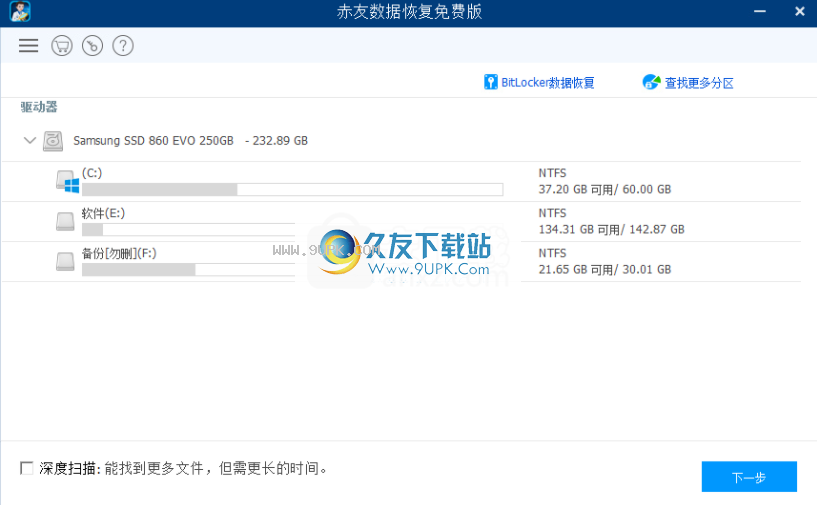
支持的操作系统
Windows XP,Windows Vista,Windows 7,Windows Server 2008,Windows Server 2008 R2,Windows 8,Windows Server 2012,Windows 10,Windows Server 2016,包括32位和64位。
支持的文件系统
FAT16,FAT32,NTFS4,NTFS5,exFAT。
支持的存储设备
电脑硬盘,移动硬盘,USB盘,笔盘,闪存盘,存储卡,CF卡等存储设备
记录意外删除或丢失数据
步骤1:启动Chiyou Data Recovery,然后从驱动器列表中选择意外删除或丢失文件的磁盘。

步骤2:点击“下一步”按钮开始扫描丢失的文件。
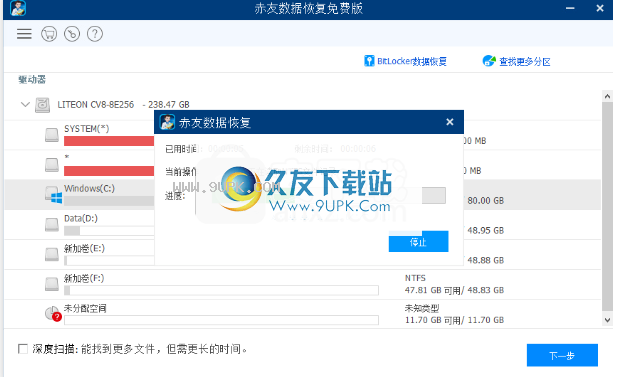
步骤3:扫描过程结束后,扫描结果将显示在屏幕上。双击文件以预览它,然后选择所需的文件。单击“恢复”按钮以恢复数据。
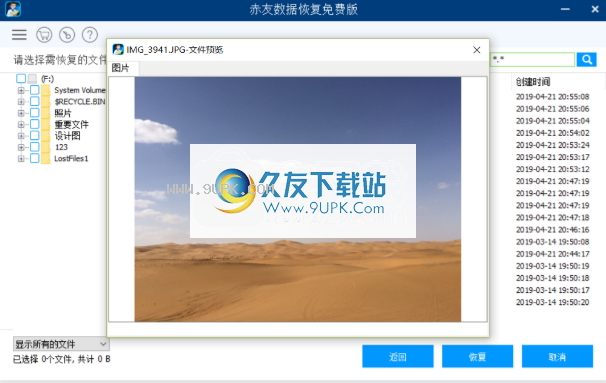
提示:您可以在软件右上角的搜索栏中输入要还原文件的文件格式,例如“ .png”,然后仅搜索所需的文件。
步骤4:请检查恢复的文件,以确保所有意外删除或丢失的文件均已成功恢复。
如何从格式化错误的磁盘中恢复数据?
步骤1:启动Chiyou Data Recovery,然后选择格式错误的磁盘。
步骤2:通常,将自动检查软件主页底部的“深度扫描”选项。如果未选中此选项,请手动检查它,然后单击“下一步”按钮扫描磁盘上丢失的数据。

步骤3:双击找到的文件进行预览,选择所需的文件,然后单击“恢复”按钮以保存恢复的文件。
步骤4:请检查恢复的文件,以确保所有意外删除或丢失的文件均已成功恢复。
如何从无法访问的光盘恢复数据或提示“您要格式化”(RAW格式)?
步骤1:选择无法访问的光盘或提示“您要格式化”(RAW格式)。
步骤2:点击“下一步”按钮开始扫描光盘上丢失的数据。如果扫描结果不令人满意,请检查软件主页底部的“深度扫描”选项以扫描扇区。这种深度扫描模式可以找到更多丢失的文件。
步骤3:双击找到的文件进行预览,选择所需的文件,然后单击“恢复”按钮以保存恢复的文件。
步骤4:请检查恢复的文件,以确保所有意外删除或丢失的文件均已成功恢复。
如何从意外删除或丢失的分区中恢复数据?
步骤1:点击软件首页右上角的“查找更多分区”选项。
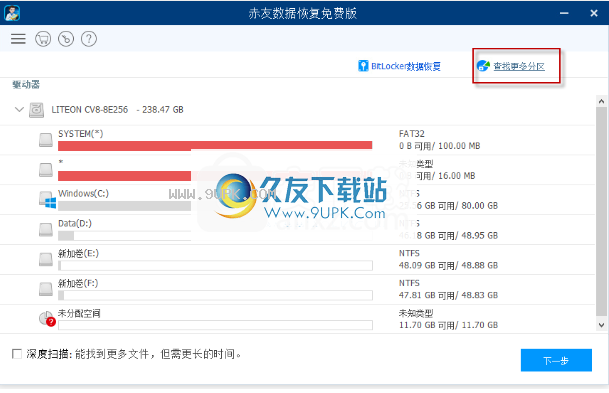
步骤2:选择意外删除或丢失的分区的硬盘,然后单击“下一步”按钮以查找意外删除或丢失的分区。

步骤3:找到意外删除或丢失的分区后,选择需要恢复数据的分区,然后单击“下一步”按钮扫描该分区上的丢失数据。
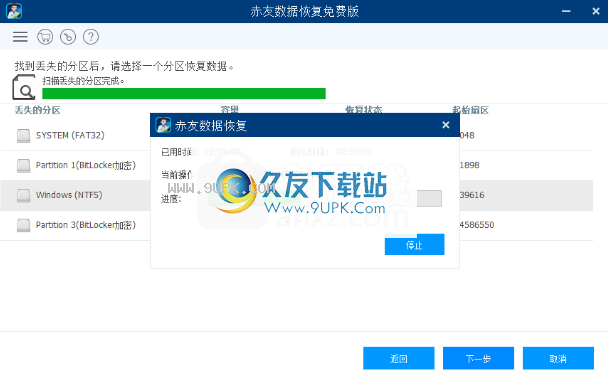
步骤4:双击找到的文件进行预览,选择所需的文件,然后单击“恢复”按钮以保存恢复的文件。
步骤5:请检查恢复的文件,以确保所有意外删除或丢失的文件都已成功恢复。
如何从Bitlocker加密分区中恢复数据?
步骤1:开始Chiyou数据恢复。
步骤2:从软件主屏幕中选择“ Bitlocker Data Recovery”选项。
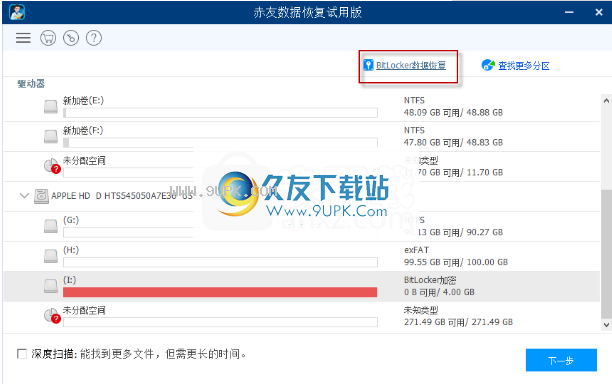
步骤3:选择Bitlocker加密分区所在的磁盘。该程序将开始扫描磁盘上的所有Bitlocker加密分区。
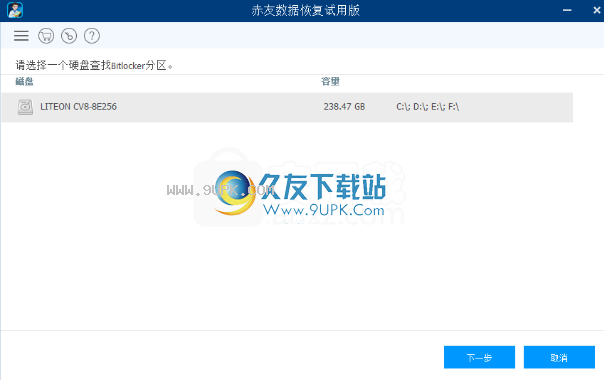
步骤4:扫描完成后,找到的BitLocker加密分区将在屏幕上列出。选择丢失数据的Bitlocker加密分区。
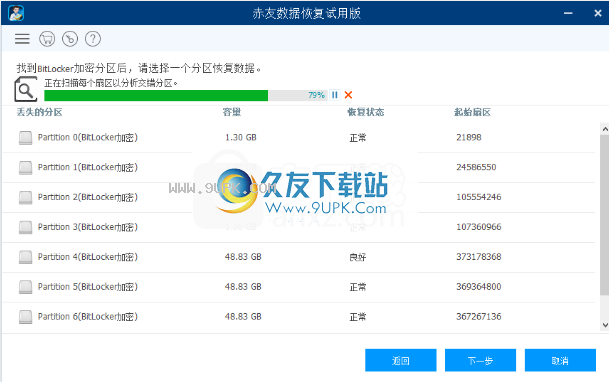
步骤5:点击“下一步”按钮。
步骤6:输入Bitlocker加密分区的密码或恢复密钥,首先解锁该分区,然后单击“确定”,程序将开始扫描Bitlocker加密分区上的数据。

步骤7:扫描完成后,预览找到的文件并选择您需要恢复的文件。
步骤8:点击“恢复”按钮。
如何保存当前的扫描过程,以便下次可以恢复?
步骤1:扫描结果完成后,点击屏幕的左上角,然后选择“保存扫描结果”。

步骤2:选择保存.sr文件的位置,然后单击“保存”按钮以保存恢复的文件。
步骤3:当需要加载.sr文件时,只需选择一个分区并单击,然后选择“加载扫描结果”。
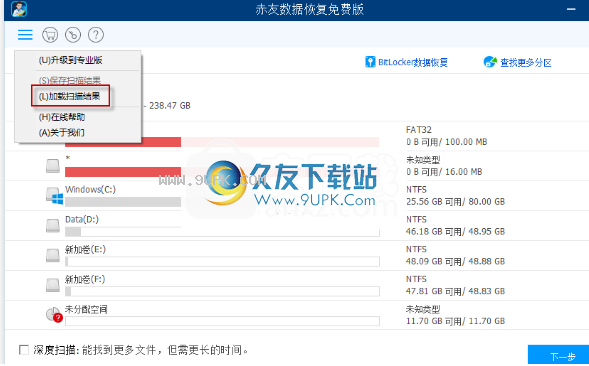
步骤4:选择保存的文件,然后单击“打开”。
步骤5:选择所需的文件,然后单击“恢复”按钮开始恢复文件。






 塔防三国志手机版
塔防三国志手机版 快点三国(福利版)
快点三国(福利版)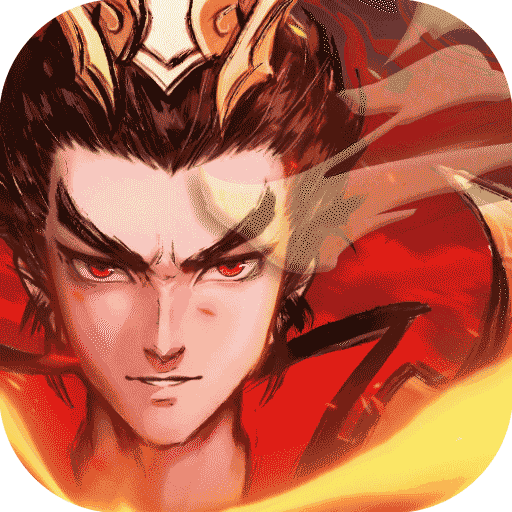 征程三国(无双神将)
征程三国(无双神将) 远征三国
远征三国 水煮三国(Hex爆刷万金)
水煮三国(Hex爆刷万金) 挂挂三国
挂挂三国 合体三国(主公约会吧)
合体三国(主公约会吧) 兵临三国(登录送十万元宝)
兵临三国(登录送十万元宝) 国战来了(BT-送神将无限刷充)
国战来了(BT-送神将无限刷充) 天下策(登录送金将)
天下策(登录送金将) 钢魂(三国争霸)
钢魂(三国争霸) 大话三国(BT-GM神将刷充)
大话三国(BT-GM神将刷充) TeamDrive是一款操作简单,实用的电脑文件同步工具。该软件有着强大的云存储服务功能,可以帮助用户在几台不用的电脑之间同步数据,文件,照片,软件,文档等信息。他采用了AES-256加密协议技术确保了用户的隐私得到最...
TeamDrive是一款操作简单,实用的电脑文件同步工具。该软件有着强大的云存储服务功能,可以帮助用户在几台不用的电脑之间同步数据,文件,照片,软件,文档等信息。他采用了AES-256加密协议技术确保了用户的隐私得到最... ![RAW Tools 1.2免安装版[raw格式修复器]](http://pic.9upk.com/soft/UploadPic/2013-11/201311209104246413.gif) RAW Tools 是一个完全免费的raw格式修复工具,蛮实用的,目前的版本仅能修复Fat32的<raw>以及<目录损坏>引起数据丢失的情况,后续开发会继续添加Ntfs等常见文件系统的修复
RAW Tools 是一个完全免费的raw格式修复工具,蛮实用的,目前的版本仅能修复Fat32的<raw>以及<目录损坏>引起数据丢失的情况,后续开发会继续添加Ntfs等常见文件系统的修复 ![海康监控录像恢复软件 3.2免安装版[录像监控恢复器]](http://pic.9upk.com/soft/UploadPic/2013-11/2013112715182519708.gif) 海康监控录像恢复软件是一个专门用来恢复海康品牌的硬盘监控录像机视频文件,是碎片级的录像监控恢复软件,能自动分析出各个通道的数据;可以按时间点查询列出所需的文件,能快速找到某个时间段的监控镜头。
海康监控录像恢复软件是一个专门用来恢复海康品牌的硬盘监控录像机视频文件,是碎片级的录像监控恢复软件,能自动分析出各个通道的数据;可以按时间点查询列出所需的文件,能快速找到某个时间段的监控镜头。  StrongRecovery是一个高性能的数据恢复工具,专为个人和家庭用户设计,StrongRecovery 可以帮助你快速有效地恢复随身碟,记忆卡(SD和XD,CF卡,质谱,MMC)或硬盘驱动器中的数据,支持 NTFS, FAT12, FAT16, FAT32...
StrongRecovery是一个高性能的数据恢复工具,专为个人和家庭用户设计,StrongRecovery 可以帮助你快速有效地恢复随身碟,记忆卡(SD和XD,CF卡,质谱,MMC)或硬盘驱动器中的数据,支持 NTFS, FAT12, FAT16, FAT32... ![Comfy Data Recovery 4.0免安装版[照片恢复工具]](http://pic.9upk.com/soft/UploadPic/2013-12/201312279334010566.jpg) Comfy Data Recovery主要的功能是:
能恢复任何意外删除的文件:文档,数码照片,压缩档案,音乐和视频.程序允许您恢复硬盘格式化的逻辑卷,可移动设备,USB闪存卡和记忆卡丢失的数据,支持NTFS或FAT文件系统,用户界面友好,...
Comfy Data Recovery主要的功能是:
能恢复任何意外删除的文件:文档,数码照片,压缩档案,音乐和视频.程序允许您恢复硬盘格式化的逻辑卷,可移动设备,USB闪存卡和记忆卡丢失的数据,支持NTFS或FAT文件系统,用户界面友好,...  QQ2017
QQ2017 微信电脑版
微信电脑版 阿里旺旺
阿里旺旺 搜狗拼音
搜狗拼音 百度拼音
百度拼音 极品五笔
极品五笔 百度杀毒
百度杀毒 360杀毒
360杀毒 360安全卫士
360安全卫士 谷歌浏览器
谷歌浏览器 360浏览器
360浏览器 搜狗浏览器
搜狗浏览器 迅雷9
迅雷9 IDM下载器
IDM下载器 维棠flv
维棠flv 微软运行库
微软运行库 Winrar压缩
Winrar压缩 驱动精灵
驱动精灵